Membuat Program Hack tool
port yang terbuka pada sebuah server dan menebak tipe sistem operasi yang berjalan
diatasnya. Konsepnya sangat sederhana, yaitu mencoba melakukan koneksi ke port server.
Selain Nmap, juga terdapat banyak tool sejenis seperti Ultra scan, super scan dll. Tool semacam ini
disebut sebagai port scanner.
Lalu mengapa hacker memerlukan port scanner? Karena port scanner adalah tool yang cukup
berperan sebagai pengumpul informasi penting. Untuk mengetahui servis apa saja yang dijalankan
oleh sebuah server, kita memerlukan port scanner. Hacker dapat mencari tahu apakah sebuah mesin
di internet menjalankan servis FTP, MAILSERVER, SSH dan lain sebagainya.
Perancangan Proyek
Penulis mencoba menjelaskan dengan cara yang sederhana juga supaya pembaca dapat
memahami konsep sebuah port scanner dan anda dapat mengembangkannya sendiri sesuai
kebutuhan. Port scanner yang akan penulis paparkan disini dibuat dengan VISUAL BASIC 6.0 dengan
komponen ACTIVEX wajibnya yaitu MSWINSCK.OCX. Program & Source code disertakan dalam paket
majalah.
Pada X-Code edisi ke 6 yang lalu, penulis telah menjelaskan cara kerja sebuah flooder. Beda antara
flooder dgn port scanner adalah flooder hanya mencari satu atau beberapa port yang terbuka dan
mengirimkan paket secara terus menerus ke target. Sedangkan port scanner mencari semua port yang
terbuka untuk mengidentifikasi sistem.
Perhatikan gambar di bawah ini.
Form hanya terdiri dari 7 komponen utama
- Textbox – txtIP[localhost] – untuk mengisi Alamat IP target.
N
X Code | Issue #11
Yogyafree © 2008
-23-
- Textbox – txtPort[1] – sebagai patokan dimana scanner memulai port.
- Listbox – lstLog – Untuk mencatat port terbuka yang telah terdeteksi oleh scanner
- CommandButton – cmdScan[Mulai] – tombol untuk mengaktifkan timer scanning.
- CommandButton – cmdStop[Stop] – tombol untuk menghentikan timer scanning.
- Timer – timer1 – sebagai interval selama proses scanning berlangsung.
- Winsock – Winsock1 – komponen activex MSWINSCK.OCX untuk membuka dan melakukan
koneksi melalui protokol TCP/IP
Gambar YF-Port Scanner
Source Code dan penjelasan
CommandButton – cmdScan[Mulai]
Private Sub cmdScan_Click()
If txtIP.Text = “” Then
MsgBox “Isi dulu IP Address target”
ElseIf txtPort.Text = “” Then
MsgBox “Isi dulu Port [Dapat dimulai dari 1]“
Else
lstLog.Clear
Timer1.Interval = 1
Timer1.Enabled = True
lstLog.AddItem (“Sedang memindai port…”)
End If
End Sub
Penjelasan :
Ketika tombol “Mulai” diklik, maka program akan mengecek apakah IP target dan port sudah
diisi. Jika kosong, maka program akan memberikan peringatan. Jika terisi, maka program akan
memanggil fungsi Timer.
CommandButton – cmdStop[Stop]
Private Sub cmdStop_Click()
Timer1.Enabled = False
lstLog.AddItem (“Memindai port dihentikan…”)
End Sub
Penjelasan :
Ketika tombol “Stop” diklik, maka program akan menghentikan fungsi timer
CommandButton untuk minimize program
Private Sub Command11_Click()
WindowState = 1
End Sub
CommandButton untuk menutup program
Private Sub Command12_Click()
End
End Sub
Timer – timer1
Private Sub Timer1_Timer()
On Error Resume Next
Winsock1.Close
txtPort.Text = Int(txtPort.Text) + 1
X Code | Issue #11
Yogyafree © 2008
-24-
Winsock1.RemoteHost = txtIP.Text
Winsock1.RemotePort = txtPort.Text
Winsock1.Connect
End Sub
Penjelasan :
Timer memanfaatkan winsock1 dan memerintahkanya melakukan konek ke RemoteHost (target
dengan RemotePort yang telah diisi.
Winsock – Winsock1
Private Sub Winsock1_Connect()
lstLog.AddItem (Winsock1.RemotePort & ” Terbuka”)
End Sub
Penjelasan :
Jika koneksi terjadi dengan kondisi port target terbuka, maka program akan mencatat port yang
terbuka di Listbox – lstLog.
Bagaimana kita tahu tool ini bekerja???
Windows memang menyediakan perintah netstat, tetapi netstat hanya menampilkan koneksi yang
sedang terjadi dan tidak menampilkan port yang terbuka. Anda bisa mencoba menggunakan tool ini
pada komputer anda sendiri. Coba cari tahu port apa saja yang terbuka.
IP Target = localhost
Port = 1
Klik “mulai”
Selamat mencoba
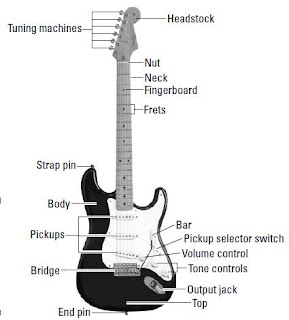
Komentar
Posting Komentar